Nagrywanie |
Robienie wyraźnych zdjęć ludzi (PRIORYTET DOTKNIĘCIA AE/AF) |
„PIERW. DOTYK. AE/AF” jest funkcją regulacji ostrości i jasności na podstawie miejsca puknięcia.
Funkcję tę można wykorzystywać do filmowania i robienia zdjęć.
- 1
- 2
- 3
- 4
- 5

Wybierz tryb filmu lub zdjęcia.

Pojawia się ikona trybu filmu lub trybu zdjęć.

Puknij „MENU”.
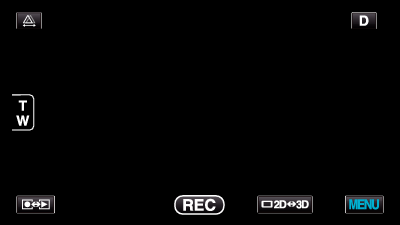

Puknij „PIERW. DOTYK. AE/AF”.
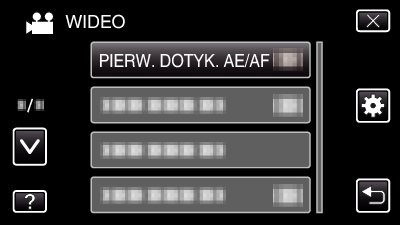
Puknij ∧ lub ∨, aby przechodzić w górę lub w dół i dokonywać kolejnych wyborów.
Puknij ![]() , aby wyjść z menu.
, aby wyjść z menu.
Puknij ![]() , aby powrócić do poprzedniego ekranu.
, aby powrócić do poprzedniego ekranu.

Puknij potrzebne ustawienie.
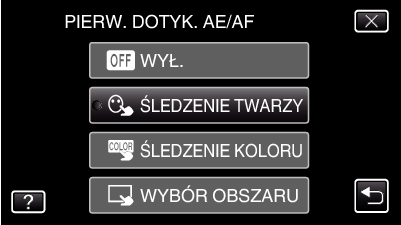

Rozpocznij nagrywanie i puknij pożądany element.
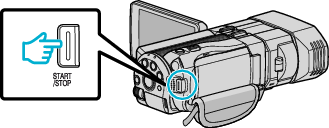
Automatycznie zostanie ustawiona ostrość i jasność, zgodnie z pukniętym elementem (twarz/kolor/miejsce). Wokół obiektu pokaże się niebieska ramka (twarz/kolor), a biała ramka pokaże się wokół wybranego miejsca.
Aby wyzerować ustawienie, ponownie puknij pożądany element (twarz/kolor/miejsce).
Aby anulować „ŚLEDZENIE TWARZY”, puknij niebieską ramkę.
Aby anulować „ŚLEDZENIE KOLORU”, puknij niebieską ramkę.
Aby anulować „WYBÓR OBSZARU”, puknij białą ramkę.
| Ustawienie
|
Szczegóły
|
|---|---|
|
WYŁ. |
Dezaktywuje funkcję. |
|
ŚLEDZENIE TWARZY |
|
|
ŚLEDZENIE KOLORU |
|
|
WYBÓR OBSZARU |
|
UWAGA
- Jeśli „PIERW. DOTYK. AE/AF” zostanie ustawiony na „FOCUS”, automatycznie przełączy się na „AUTO”.
- Jeśli kamera straci ślad obiektu, ponownie puknij ten obiekt.
- Ustawienia są anulowane, gdy wykonywana jest operacja zoomu. (tylko „WYBÓR OBSZARU”)
- Po ustawieniu „ŚLEDZENIE KOLORU”, obiekt docelowy (kolor) może się zmienić, jeśli zostaną wykryte podobne kolory. W takim przypadku należy ponownie puknąć dany obiekt. Można też wznowić śledzenie obiektu docelowego (kolor), jeśli w szczególnym czasie pojawi się na środku ekranu.
OSTROŻNIE
- Obiekty znajdujące się w pobliżu krawędzi monitora LCD mogą nie reagować ani być rozpoznawane po puknięciu. W takim przypadku należy dany obiekt przesunąć na środek i ponownie go puknąć.
- „ŚLEDZENIE KOLORU” może działać nieprawidłowo w następujących przypadkach:
- podczas nagrywania obiektów przy braku kontrastu;
- podczas nagrywania obiektów poruszających sie z dużą prędkością;
- podczas nagrywania w ciemnym miejscu;
- gdy zmienia się jasność otoczenia. - Po ustawieniu „ŚLEDZENIE TWARZY”, może dojść do utraty obiektu, jeśli kamera zostanie bardzo szybko przesunięta w poziomie lub w pionie. Aby wznowić śledzenie obiektu, ponownie go puknij.
